さて今回はタイプを作成します。
BizRobo!でロボット開発をする上で、とても大切な機能ですので是非チャレンジしてみてください!
新しいタイプを作成する
左上のマイプロジェクトの中で、Yahooファイナンスのロボットが入っているプロジェクト上で右クリックをします。
僕の場合は、「DEMO」のプロジェクトの中でロボットを作成しましたので、同じように「DEMO」のところで「右クリック」→「新規作成」→「タイプ」を選択します。
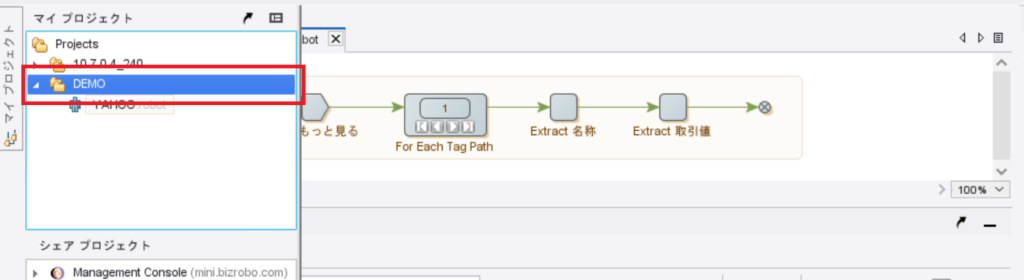
そうすると新しいタイプというウィンドウが出てきますので、Yahooファイナンスなどのようにタイプに名前をつけてみましょう!

そもそもタイプとは何かということですが、タイプというのは「変数のまとまり」というイメージです。
なので、このYahooファイナンスという名前のタイプの中に改めて変数を作成していきます。
タイプの中に変数を作成する
このタイプの中にも「名称」と「取引値」の変数を作っていきます。
変数を作成したい場合には、下のキャプチャの赤枠の「+」をクリックします。
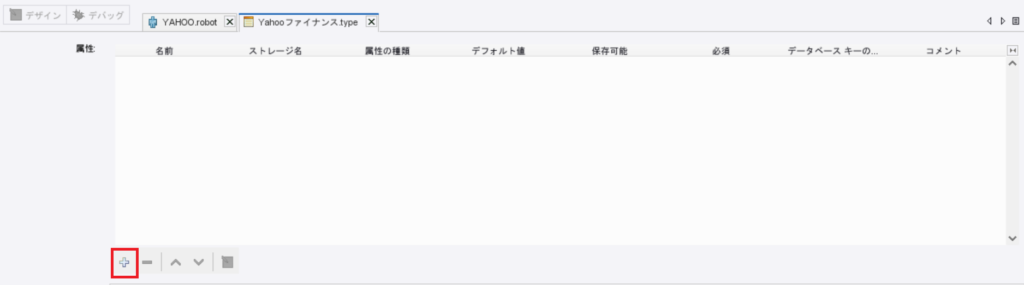
そうすると属性を追加という、以前変数を作成したときと同じような画面が出てきますので、名前に「名称」を入れて、属性の種類を選択のところは「short text」を選択して、「OK」をクリックします。
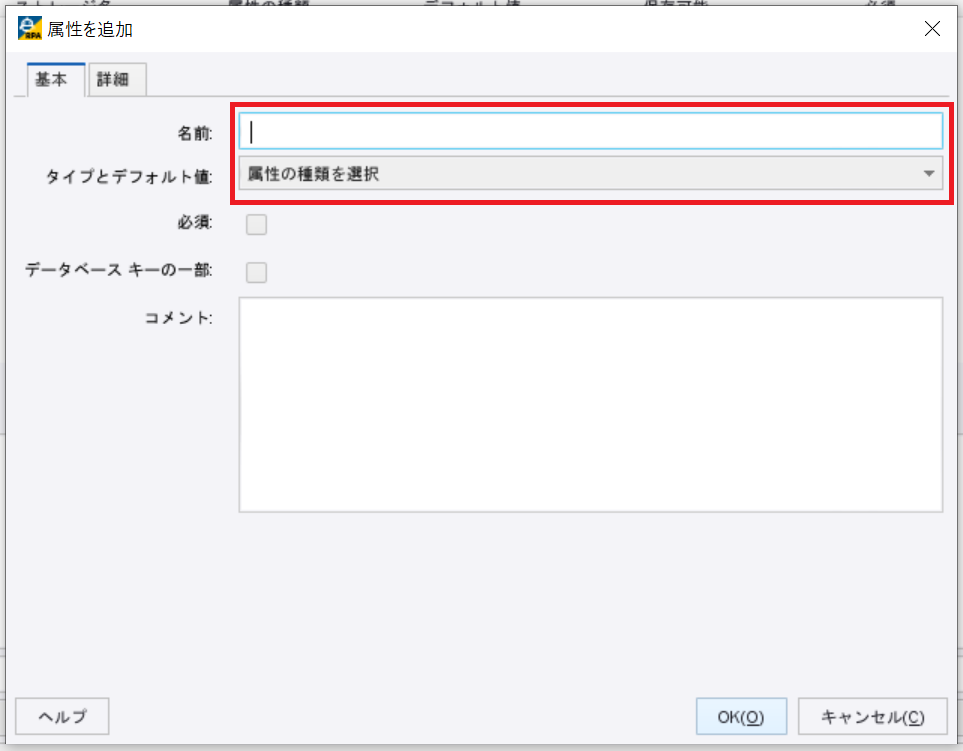
それで「名称」の変数が出来ました。
次に「取引値」の変数を作るのですが、今回はショートカットキーを使って変数を作ります。
タイプではショートカットキーを使って変数を作れるので、変数を作るスピードがかなり早くなります!
では、そのショートカットキーですが、今回は「Ctrl + I」を押してみてください。
そうすると先程のように属性を追加のウィンドウが出てくるのですが、なんと「Integer」がすでに入っています!
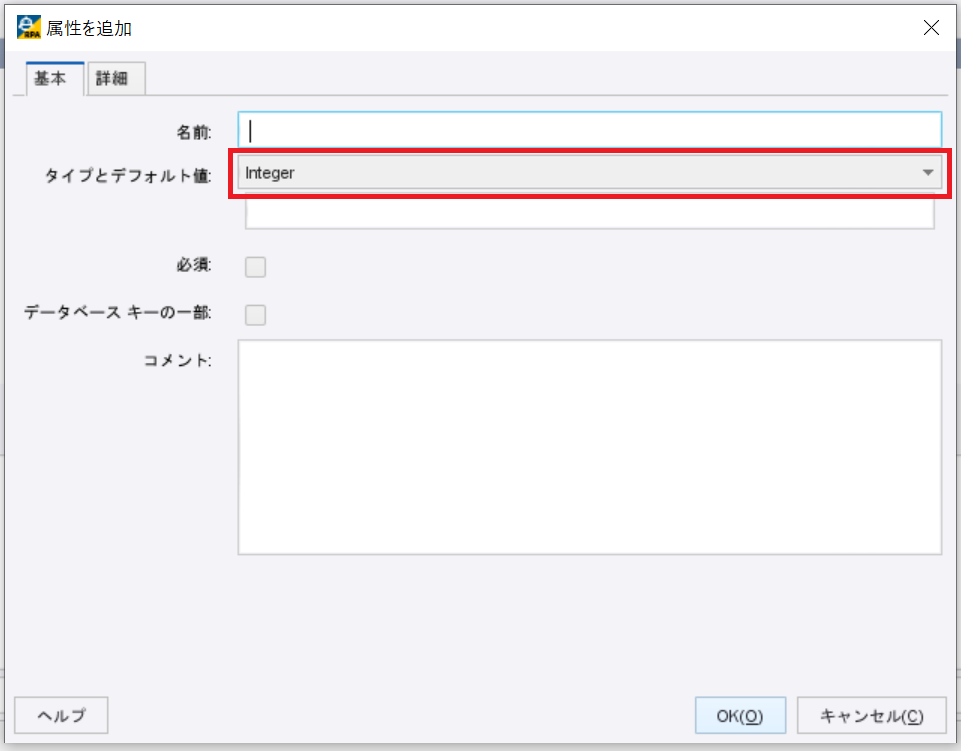
これがスピードが早くなる理由です!
あとは名前のところに「取引値」と入力をして、「OK」を押すだけで変数が出来ます。
ちなみにshort textを選択した状態にしたい場合には、「Ctrl + T」のショートカットキーを押したらshort textの型が選択された状態で、属性を追加のウィンドウが出てきます。
このショートカットキーのリストは、変数が追加されていくスペースで右クリックをすると出てきます。
ただやはり今回の「Ctrl + T」、「Ctrl + I」をよく使いますので、これだけでも覚えていただければ変数を作る効率が格段に上がります!
作成したタイプをロボットに反映させる
作成したタイプをロボットで使う場合には、変数を作るときと同様に下のキャプチャの赤枠の「+」をクリックします。
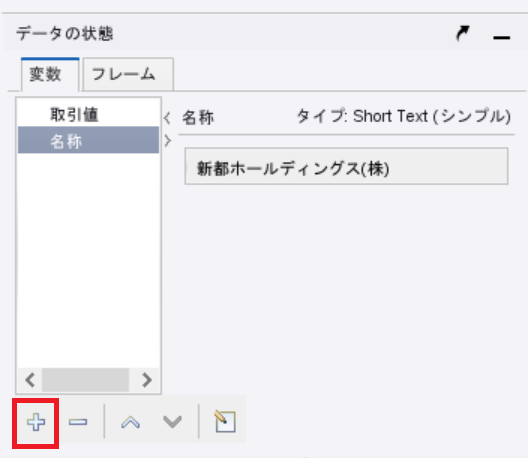
ここからが変数を作るときと違うのですが、タイプを選択をクリックすると先ほど作った「Yahooファイナンス」のタイプが選択肢の中に出てきますので、こちらを選択してOKをクリックします。
そうすると「変数に名前がありません」というポップアップが出てきますので、こちらでOKを押すとタイプの名前がそのまま変数名となります。
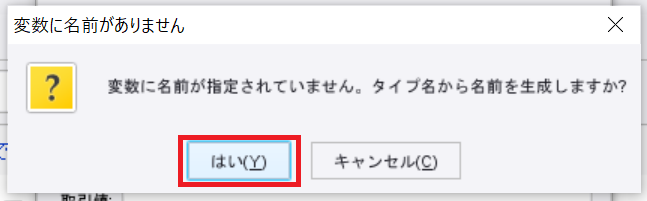
もし名前を変更させたいときには、変数を作ったときと同様に名前を入れてあげることが出来ます。
また、すでに変数を作ってしまった場合には、下のキャプチャの赤枠のアイコンをクリックすると変数を編集することが出来ます。
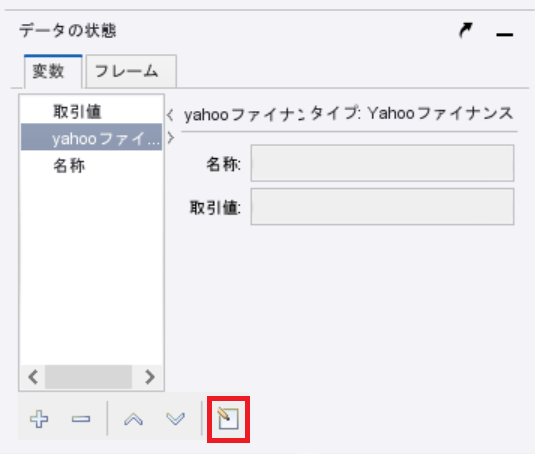
これで「Yahooファイナンス」のタイプで名称と取引値のタイプが出来ましたので、単独で作成をした「名称」と「取引値」の変数は削除しておきます。
その場合は、削除したい変数を選択をして「-」を押すと削除できます。
これでタイプを作成して、ロボットの中で使える状態になりました!

次回予告
次はループというステップを作ります!
こちらのステップを作ることで、1行目で設定した抽出などの内容を2行目以降も自動的に抽出することが出来るようになります。
お楽しみに!!













